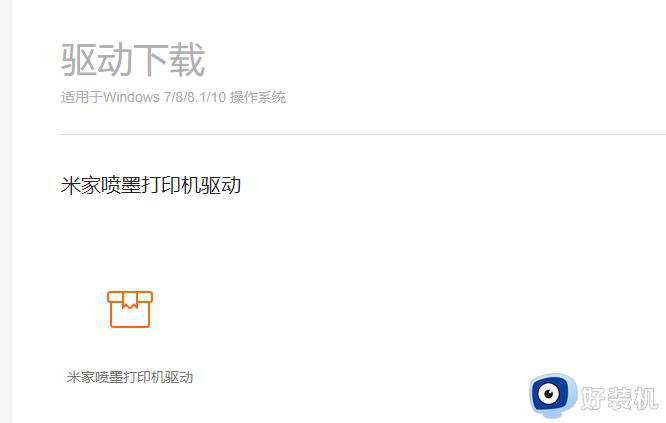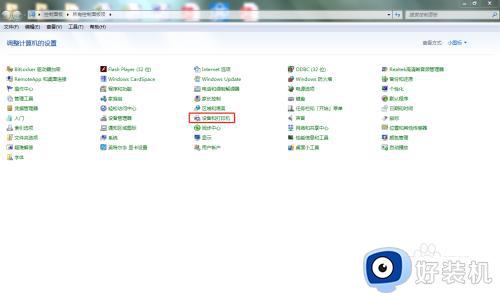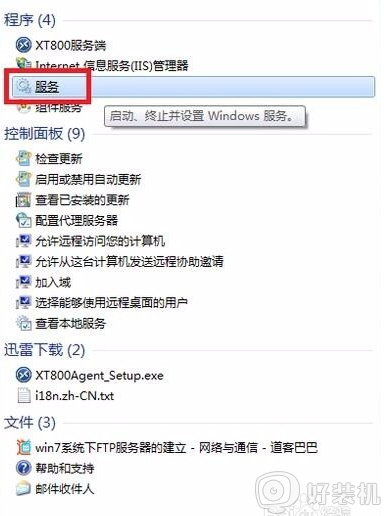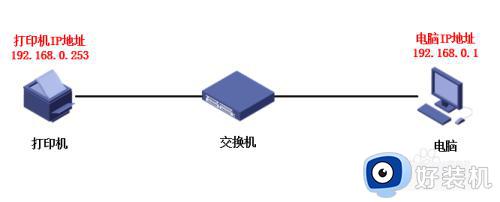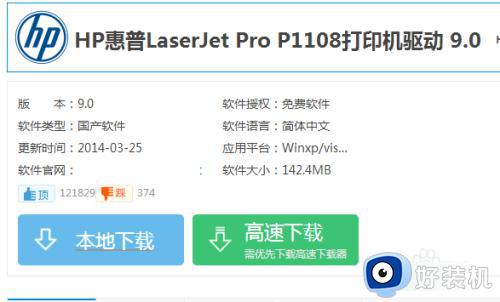打印机与电脑怎样连接 打印机与电脑如何连接
打印机是办公的时候经常会用到的一个工具,可是有很多人刚接触打印机,想要进行打印却不知道与电脑怎样连接,其实操作方法并不会难,如果你还不知道如何连接的话,不妨就紧随着好装机小编一起来学习一下打印机与电脑连接的详细方法,希望能够帮助到大家。
一、配置思路:
1、确保打印机已通电和接入到网络、并设置好打印机IP地址;
2、下载打印机驱动程序;
3、电脑上添加打印机;
4、电脑上测试打印。
二、拓扑图:
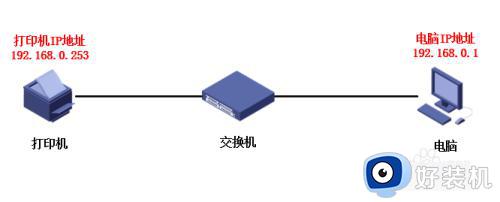
1、确保打印机已通电和接入到网络、并设置好打印机IP地址(每个人设置的IP地址不同,根据实际情况查打印机IP地址)。

2、官网下载打印机驱动程序。
很多是没有打印机驱动,为了方便很多自己下载。下载驱动时,需要明确打印机的型号。
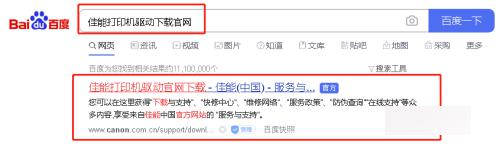
3、找到“服务与支持”,选择“下载与支持”。
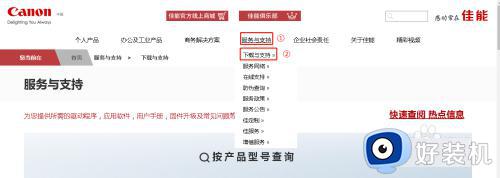
4、输入产品型号。
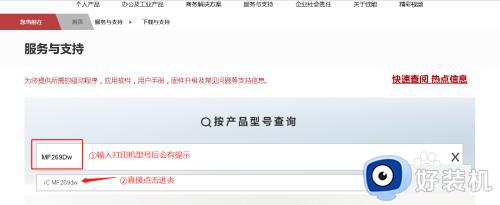
5、点击“驱动程序”。
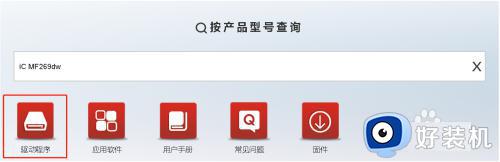
6、找到合适自己系统的打印机驱动程序。
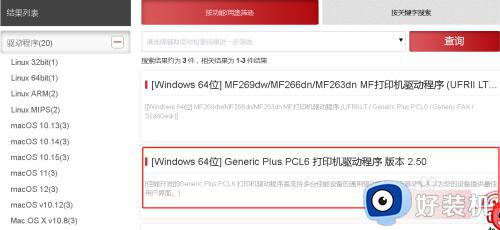
7、进来后点击“开始下载”。
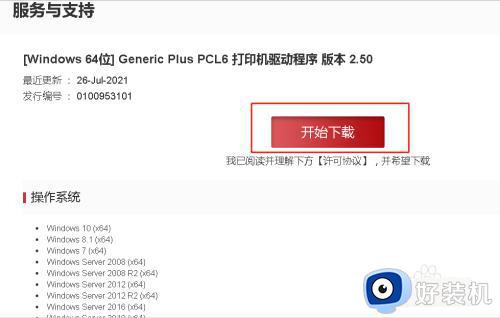
8、下载好驱动,进行双击解压出文件夹,文件夹包含着打印机驱动程序“Driver”。
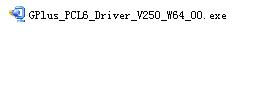

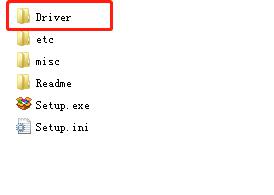
9、先点击电脑桌面左下角“开始”菜单,找到“控制面板”,点击进入控制面板。
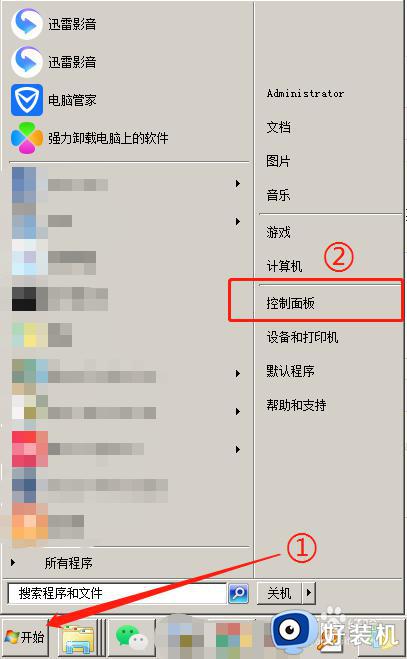
10、进入控制面板后,找到“查看设备和打印机”,点击进入“设备和打印机”。
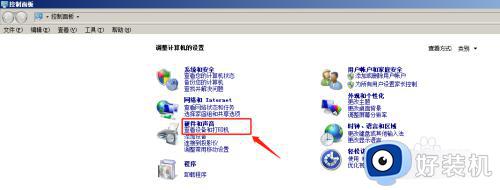
11、进入“设备和打印机”后,左上角找到“添加打印机”,点击进入添加打印机,选择“添加网络、无线或Bluetooth打印机”。
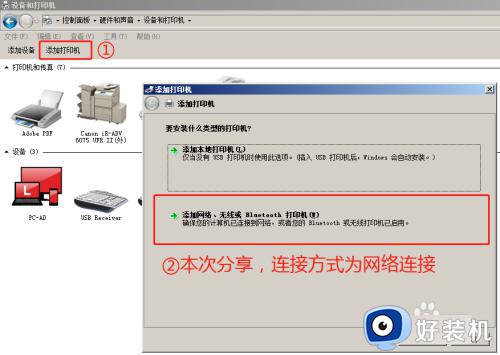
12进入后,一般会有两种方式添加。
1、系统自动搜索出来,根据图显示可以看到打印机IP地址是192.168.0.253,如显示有自己要连接的打印机,选中点击右下角下一步后连接即可。
2、如果无法自动搜索出来,就选择“我需要的打印机不在列表中(R)”。
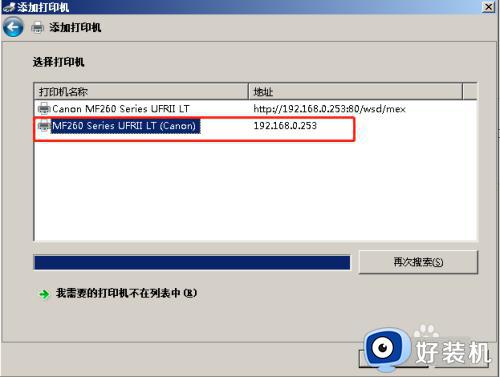
13、选择“我需要的打印机不在列表中”,弹出选项后选择“使用TCP/IP地址或主机名添加打印机”。
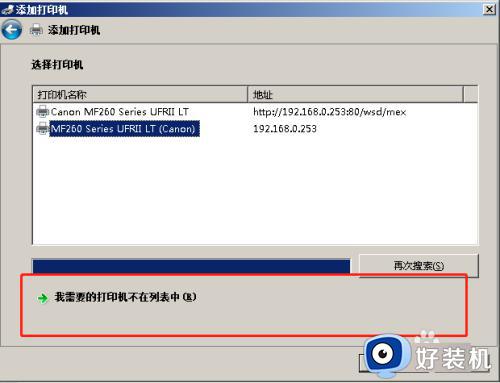
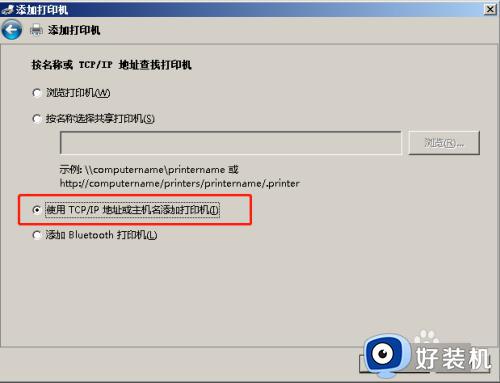
14、进入后,在“主机名或IP地址”输入打印机IP地址:192.168.0.253(这个以实际情况配置为准)。
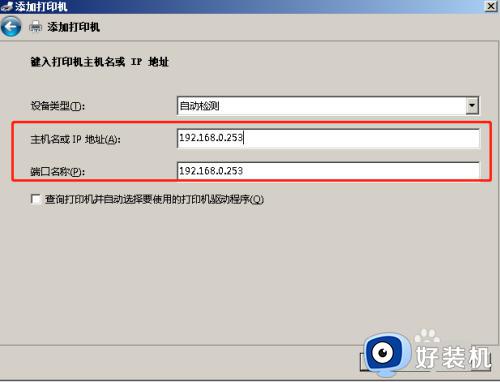
15、下一步,选择“从磁盘安装”,按照步骤依次找到之前下载好的打印机驱动程序进去安装完成。
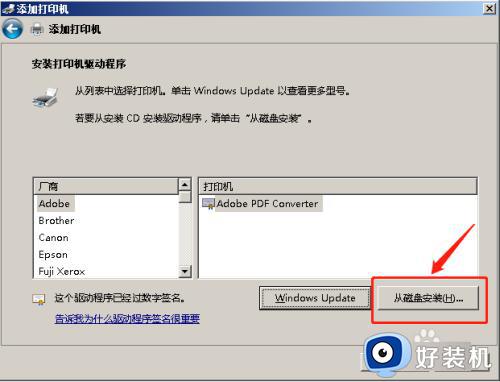
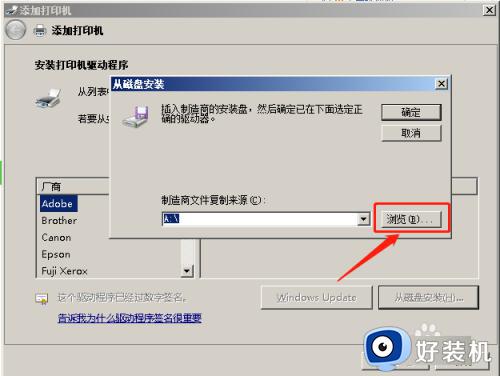
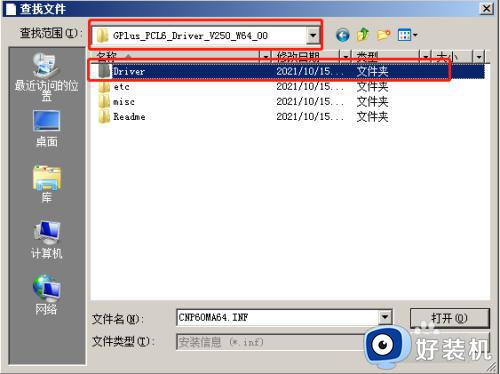
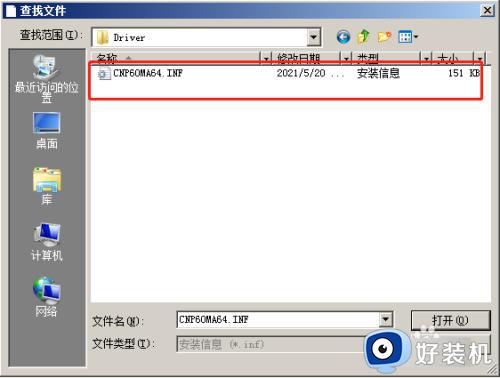
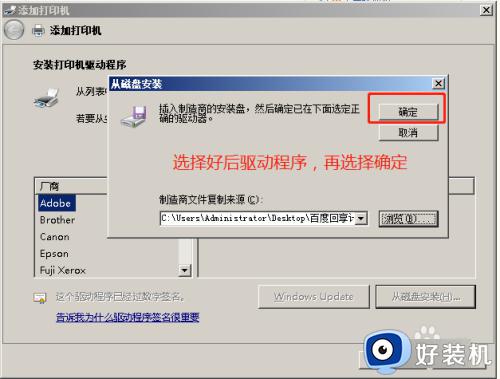
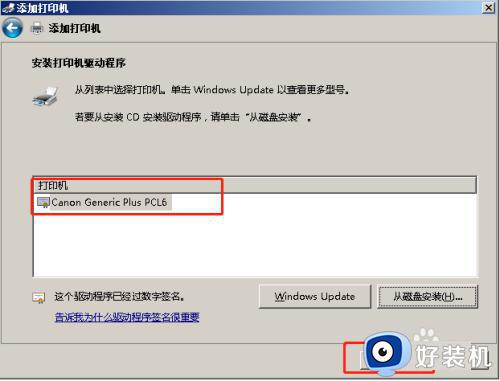
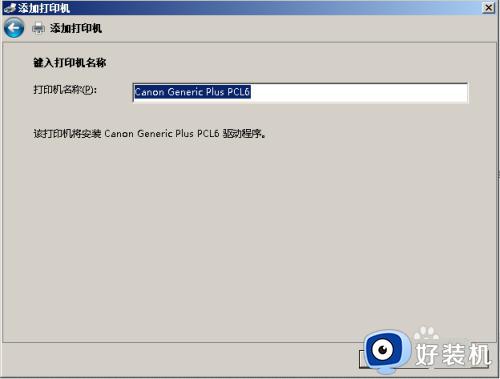
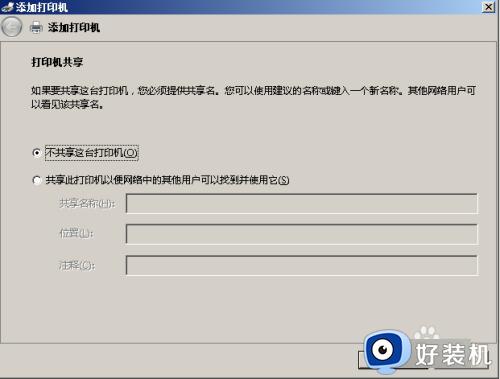
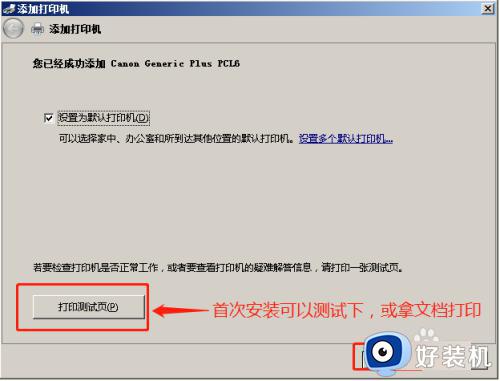
16、完成后,会显示已安装好打印机的图标。
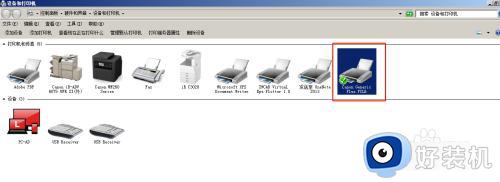
17电脑上打印测试页成功
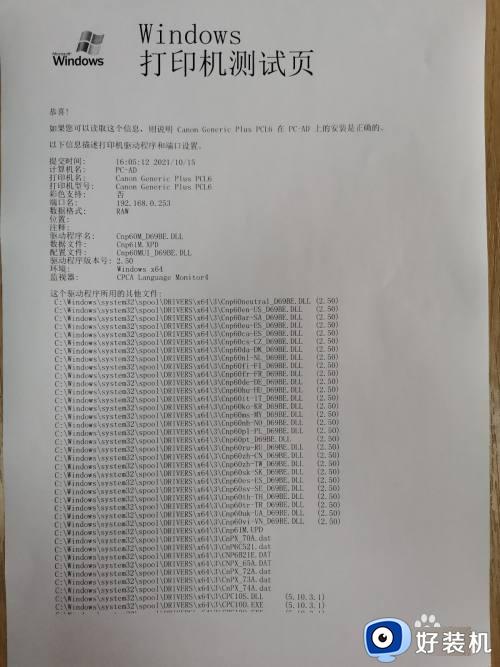
以上给大家介绍的就是打印机与电脑如何连接的详细内容,有需要的用户们可以参考上面的方法步骤来进行连接,希望帮助到大家。